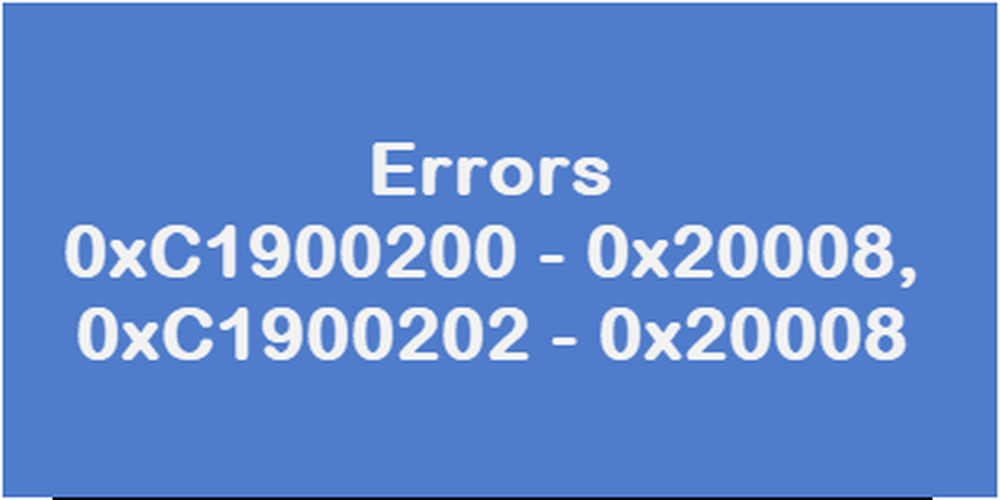Remediați eroarea de deschidere a fișierului pentru scrierea pe Windows 10

Dacă atunci când rulați un fișier de instalare pentru instalarea software-ului primiți mesajul Eroare la deschiderea fișierului pentru scriere pe Windows 10/8/7, această postare vă va ajuta să remediați problema. Acest lucru poate apărea atunci când rulează un fișier de instalare pentru instalarea unui program și apare de obicei pentru Steam, VLC, MSI Afterburner, GlassWire, Notepad ++, OBS, Mod Organizer, WinPCap, FileZilla, NSIS, QBitTorrent, Kodi, Wireshark, BSPlayer, rtcore64, GWCtlSrv. exe, qt5core.dll, vcredist_x86.exe, npf.sys, etc.
 Eroare la deschiderea fișierului pentru scriere
Eroare la deschiderea fișierului pentru scriere
Dacă primiți un astfel de mesaj de eroare, iată ce trebuie să faceți.
1] Asigurați-vă că o altă instalație nu este în curs de desfășurare. Cea mai ușoară cale este să reporniți computerul și să încercați să instalați programul.
2] Dacă primiți această eroare chiar și după ce ați pornit instalarea după repornirea computerului, selectați Reîncercați. Dacă nu funcționează, selectați avorta și întrerupeți instalarea. Acum, navigați la dosarul în care ați descărcat sau plasat fișierul Setup și ștergeți-l.
3] Apoi, utilizați utilitarul Storage Sense, Instrumentul de curățare a discului sau un program de curățare a fișierelor gratuite pentru a șterge conținutul dosarului Temporary files.4] Vizitați pagina oficială și descărcați din nou fișierul de instalare într-o altă locație.
5] Asigurați-vă că ați descărcat fișierul de configurare corect pentru sistemul dvs. de operare - viz. x64 sau x86
6] Reporniți computerul, conectați-vă ca administrator. Apoi faceți clic dreapta pe fișierul de configurare și selectați Rulat ca administrator.
Acest lucru ar trebui să ajute.
Dacă nu, atunci este posibil să fie necesar:
- Luați proprietatea asupra dosarului în care intenționați să instalați aplicația.
- Utilizați Machine Time Permissions (Permisiuni de timp) pentru a modifica permisiunile Folder pentru dosarul în care intenționați să instalați aplicația.